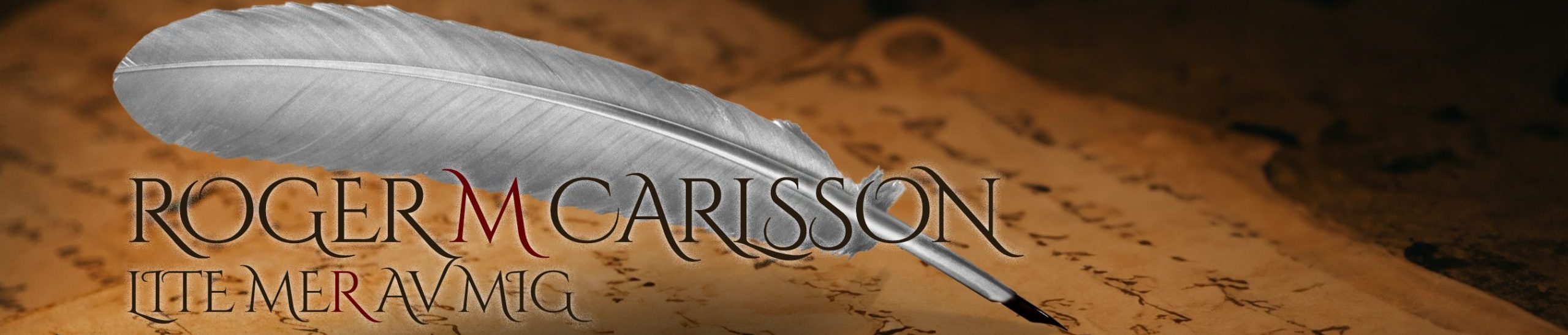I den här artikeln reder vi ut de förvirrande begreppen som rör bilders upplösning.
Ibland talar man om en bilds upplösning, täthet, linjer, eller om dess storlek. Det här kan vara mycket förvirrande. Att man sedan friskt blandar centimeter och tum gör inte saken bättre. Här försöker vi reda ut begreppen och för att göra det enkelt håller vi oss till det som hittills varit standard inom branschen och det som fortfarande är grundinställningen hos Photoshop (PSP) nämligen tum. Det går bra att klara sig länge utan att kunna ett smack om det här men, varför inte skaffa dig ett hum om hur det hänger ihop. Kunskap skadar inte.
Upplösning
När man talar om en bilds upplösning i DPI (Dots per inch eller på svenska – punkter per tum) är det hur tätt punkterna är packade vid utskrift eller på skärm som man pratar om. Ju tätare punkterna sitter ju bättre ser bilden ut. Motsatsen, när det är glest mellan punkterna gör att en bild upplevs som hackig eller pixlig vid utskrift.
Som för att jävlas lite extra finns det ju människor som vill använda DPC istället – alltså punkter per centimeter.
Om du vill vara säker på att din bild ska se bra ut på skärmen ska den ha så stora dimensioner som möjligt. En bild som är 3000 pixlar bred och 2000 pixlar hög är 6 Megapixel och det räcker ganska långt om du inte vill beskära den väldigt hårt.
Bilden vid utskrift
Om vi börjar med upplösning eller pixeltäthet hos en datorskärm var det länge 72 punkter per tum. Därför sparas fortfarande jpeg-bilder med den pixeltätheten. Så var det även på de CRT-skärmar som äldre datorerna använde. Om upplösningen på bilderna för skärm inte var 72 kunde märkliga moiré-effekter uppstå. Idag är skärmarna på 96 punkter per tum eller ännu högre och arbetar inte heller via ett raster som släpper igenom elektroner då skärmarna bygger på små, små, tätt packade lampor som lyser i olika färger.
Rastertryck
Om du tänker skicka bilder till en tidning eller ett tryckeri kommer du förmodligen att stöta på en kusin till DPI. Det är LPI, alltså linjer per tum . Det är måttenheten man mäter ett rasters täthet i. Ju tätare raster desto finare detaljer kan återges i en tryckt bild (förutsatt att bildens upplösning – DPI är tillräckligt hög). Ju tätare raster desto högre kvalitet på papper och tryckprocess krävs. Obestruket dagstidningspapper klarar inte mer än 85–100 lpi. För att trycka över 200 lpi krävs högbestruket konsttryckspapper. För att trycka en digital bild med god kvalitet och utan att den digitala bildens pixlar syns i rastret krävs att bildens upplösning (ppi -pixels per inch) är minst 1,5 och helst runt 2 gånger större än rastertätheten; högre upplösning än så ger inte märkbart högre kvalitet. Eftersom 150 lpi är något av en standardtäthet hos många tryckerier nämns ofta att en digital bilds upplösning skall vara 300 ppi.
Bara att börja bygga
Om du då vet hur stor din bild ska vara i cm eller tum kan du alltså räkna ut bildens dimensioner
Låt oss säga att du håller på med en bild till en fotobok. Pappret är av högsta klass och tryckpressen likaså. De bilder du ombetts leverera till tryckeriet skall hålla upplösningen 1200 DPI. Bilden ska vara 18 cm bred och 10 cm hög. Vad ska du ta dig till?
Som om det inte var nog har du fått några kryptiska instruktioner om något som heter 8 bitars CMYK och en färgprofil som heter Coated FOGRA 39
1. Börja med att räkna om till tum 18/2.54 och 10/2.54 ger 7,087 och 3,937 tum.
2. Räkna ut antalet bildpunkter 7,087 x 1200 = 8504 och 3,937 x 1200 = 4724
Därmed är det bara att sätta igång.
3. Skapa en ny bild med bredden 8504 pixlar, höjden 4724 pixlar, upplösning 1200 pixlar/tum Färgläge CMYK-färg och under avancerat väljer du färgprofilen Coated FOGRA39. Superenkelt inte sant?
Bilden på skärmen.
Nu vet du att DPI inte spelar någon roll för hur en bild ser ut på skärmen. Det är alltså bara när DPI ska förhålla sig gentemot ett visst antal tum som begreppet får en innebörd. Låt oss nu istället göra ett experiment så att du lättare förstår skärmupplösning.
Nedanstående bild är 1920 x 960 pixlar stor och om du klickar på den kan du se den i full storlek. Eftersom bilden är en JPEG fick den automatiskt en upplösning på 72 DPI när jag exporterade den från PSP. Hade istället bilden kommit från en kamera kanske den haft 240 eller 300 DPI. Det delen av upplösningen spelar ingen roll för hur bilden ser ut på din skärm.
Istället är det bildens totala upplösning som har betydelse. Kanske är din bild 1000 x 1000 pixlar – Det är exakt 1 Megapixel.
Här nedanför ser du 8 bilder med en blomma och vit text som avslöjar originalbildens upplösning Varje bild är 480 x 480 pixlar stor. De bilderna har sedan satts samman till en. Om du tänker dig att varje delbild spändes upp på en ram som var 480X480 pixlar stor. På en del ramar fick ursprungsbilden töjas rejält för att få bilden att täcka. På de fyra nedre ”klipptes” det som stack ut på sidorna helt enkelt bort vilket innebär att blomman kom allt närmare.
På de fyra minsta bilderna utför bildbehandlingsprogrammet något som kallas för interpolation. Det är en komplex matematisk procedur som vi inte behöver gå närmare in på här men i korta ordalag fyller programmet ut mellanrummet mellan bildpunkterna med bildpunkter som knyter samman de ursprungliga på ett så osynligt sätt som möjligt.
Antag nu att du ska dra ut den minsta av de 8 bilderna så att ramen täcks av de där 50 x 50 pixlarna. För enkelhetens skull låt oss anta att bilden var 48 x 48 istället. Det skulle innebära att för varje pixel från den ursprungliga bilden finns det 9 pixlar som PSP har hittat på. Det är inte mycket att bygga bild av och resultatet blir också mycket grynigt och suddigt.
Sammanfattningsvis då.
Dra inte ut dina pixlar för tunt. Då kommer bilden att bli dålig eftersom det baseras på att räkna fram hur mellanrummen mellan pixlarna ska se ut. Lagra dina bilder i så hög upplösning du kan. (Ja, det är billigt med hårddiskar) – du vet aldrig när du behöver använda en liten del av din bild.